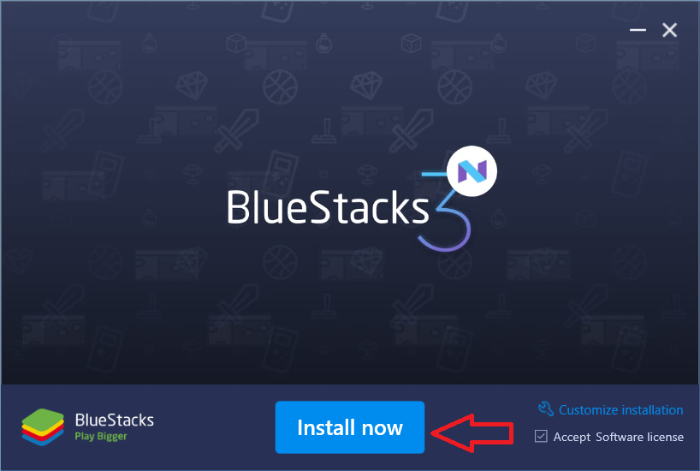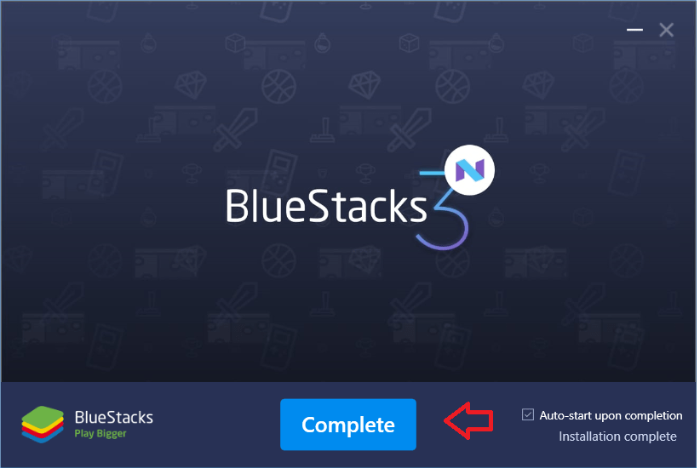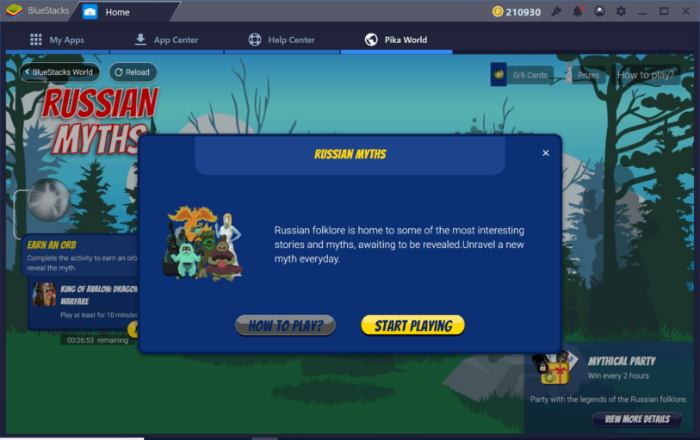لا يتم دعم تطبيقات Android بشكل مباشر على Windows ، ولكن يمكنك استخدام برنامج محاكي Android مثل BlueStacks للحصول على متجر Google Play على جهاز الكمبيوتر الخاص بك ، وتنزيل / تثبيت تطبيقات Android عليه تمامًا كما تفعل على أجهزة Android.
يمكن لـ BlueStacks تشغيل Android بدون عيوب على جهاز الكمبيوتر الذي يعمل بنظام Windows. حتى أنه يتيح لك ممارسة ألعاب Android على جهاز كمبيوتر يعمل بنظام Windows. BlueStacks مجاني للاستخدام ويدعم معظم إصدارات Windows.
العلاوات
- يجب أن يحتوي جهاز الكمبيوتر الخاص بك على 2 غيغابايت على الأقل من ذاكرة الوصول العشوائي.
- يجب أن يكون لديك أذونات إدارية.
- يجب أن يكون جهاز الكمبيوتر الخاص بك مثبتًا عليه Dirext X 9.0 أو أعلى.
- يحتاج جهاز الكمبيوتر الخاص بك إلى مساحة متوفرة على القرص تبلغ 4 جيجابايت على الأقل.
- يجب تحديث برامج تشغيل الرسومات الخاصة بجهاز الكمبيوتر.
كيفية تثبيت BlueStacks على جهاز الكمبيوتر الخاص بك
→ تنزيل BlueStacks
- احصل على أحدث إصدار من BlueStacks باستخدام رابط التنزيل أعلاه.
- بعد تنزيل ملف exe. ، قم بتشغيل ملف برنامج BlueStack Installer.exe ملف.سيبدأ الإعداد تلقائيًا في استخراج الملفات الأساسية ليتم تثبيتها.

- بعد استخراج جميع الملفات ، ستظهر صفحة التثبيت ،انقر على تثبيت الآن زر. انتظر بعض الوقت حتى تكتمل عملية التثبيت.
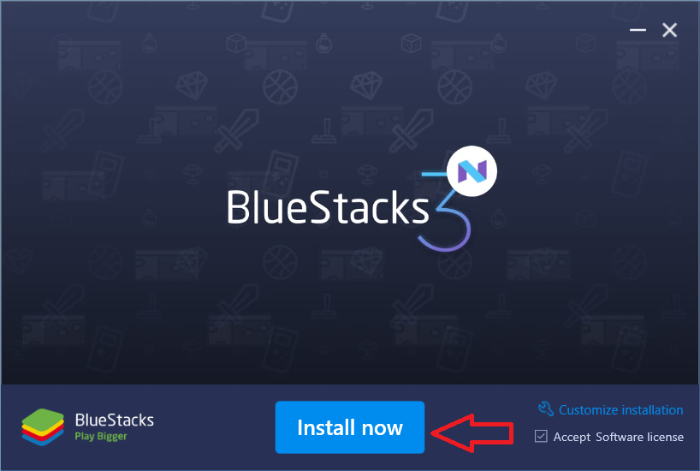
- بمجرد انتهاء جزء التثبيت ، انقر فوق إكمال زر لتمهيد البرنامج.
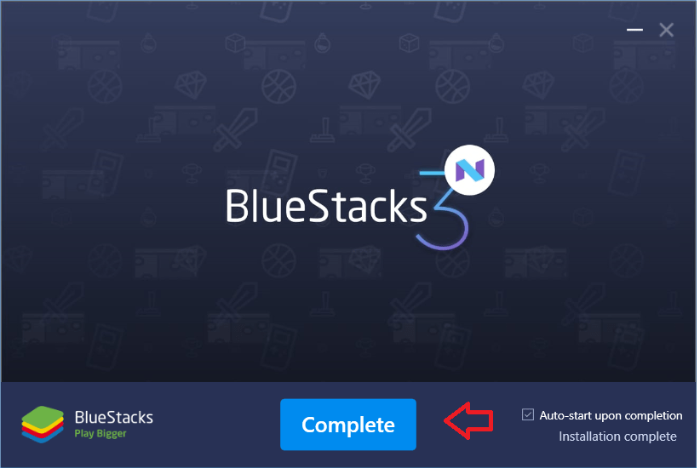
- عند اكتمال تسلسل التمهيد الأول ، سيُطلب منك تسجيل الدخول باستخدام حساب Google الخاص بك. افعلها.
- اتبع بقية الإعدادات التي تظهر على الشاشة ، وستصل إلى الشاشة الرئيسية للتطبيق حيث يمكنك البحث عن التطبيقات وتنزيلها من متجر Play.
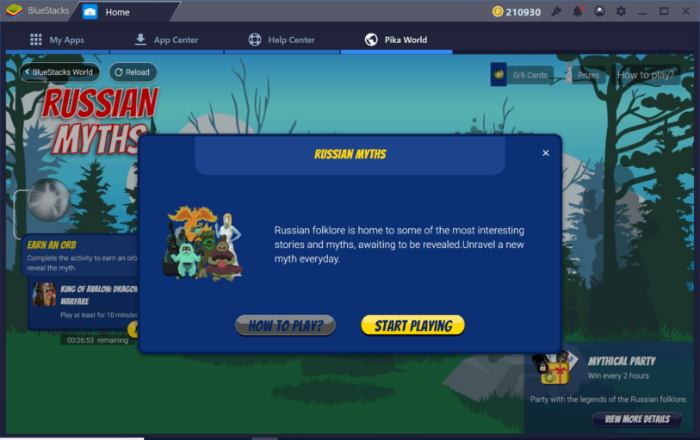
استمتع مع Android الذي يعمل على جهاز الكمبيوتر الخاص بك.